Apple Kimlik Güvenliği: Şifre Değiştirme ve Doğrulama İçin Adım Adım Rehber
Apple Kimlik güvenliği için şifre değişikliği ve doğrulama adımlarını kolayca takip edin. Güvenli hesap, güvenli cihazlar.
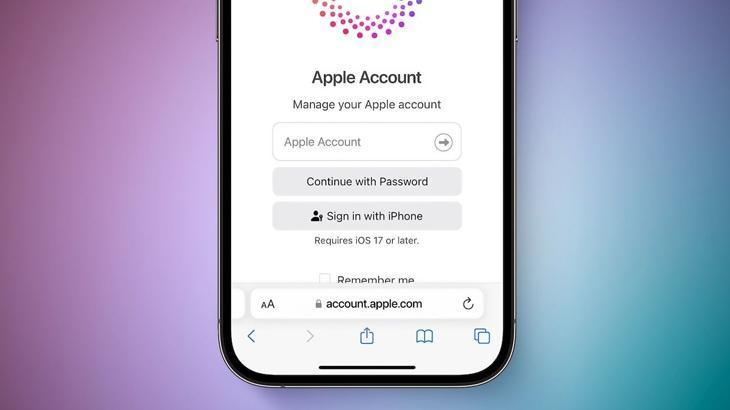
Apple hesabınız, tüm cihazlarınız üzerinden kişisel verilerinizi, satın alma geçmişinizi ve aboneliklerinizi güvenli tutan kilit konumundadır. Şüpheli bir erişim durumunda veya ortak bir cihazda oturum açtığınızda, ilk adım şifrenizi güncellemektir. Apple, 2024 itibarıyla Apple ID adını Apple Hesabı olarak güncellemiş olsa da giriş bilgileri aynı şekilde çalışmaya devam eder.
İşte iPhone, iPad, Mac veya web üzerinden şifrenizi değiştirmek için basit bir yol haritası:
iPhone veya iPad üzerinden şifre değiştirme > Ayarlar > Adınız > Giriş ve Güvenlik yolunu izleyin. Ardından Şifreyi Değiştir seçeneğine dokunun, mevcut şifrenizi veya cihaz parolanızı girin ve yeni şifrenizi yazarak onaylayın. Değiştir ile işlemi tamamlayın.
Çocuğunuzun Apple hesabını yönetiyorsanız, Ayarlar > Aile > Çocuğunuzun Hesabı > Apple Hesabı ve Şifre > Şifreyi Değiştir adımlarını takip ederek yeni bir şifre belirleyebilirsiniz.
Mac üzerinde şifre değiştirme macOS Sequoia veya daha yeni sürümlerinde: Apple Menüsü > Sistem Ayarları > Adınız > Giriş ve Güvenlik yolunu izleyin. Şifreyi Değiştir seçeneğine tıklayın, mevcut parolayı girin ve yeni şifrenizi onaylayın.
Web üzerinden şifre değiştirme Cihazınıza erişiminiz yoksa veya çalıntı bir durumda iseniz apple.com adresine gidip hesabınıza giriş yaptıktan sonra Giriş ve Güvenlik > Şifre bölümünden yeni bir şifre belirleyin.
Şifrenizi unuttuysanız ne yapmalısınız? Güvendiğiniz bir Apple cihazınız varsa Ayarlar > Adınız > Giriş ve Güvenlik > Şifreyi Değiştir adımlarını izleyebilir, Mac üzerinden Apple Menüsü > Sistem Ayarları > Adınız > Giriş ve Güvenlik > Şifreyi Değiştir seçenekleriyle işlemi tamamlayabilirsiniz. Cihazınıza erişiminiz yoksa Apple Destek uygulamasını kullanabilir veya iforgot.apple.com adresinden sıfırlama talebinde bulunabilirsiniz.
Güçlü bir şifre oluşturmak için ipuçları En az 8 karakter, büyük/küçük harf, rakam ve sembol kombinasyonu kullanın. Doğum tarihi veya sık kullanılan kelimelerden kaçının. Apple, yakın zamanda kullanılan eski şifrelerin tekrar kullanılmasına izin vermez. Ayrıca hatırlaması kolay bir şifre için bir şifre yöneticisi kullanmak güvenli ve pratik bir çözümdür.










